Allgemeines
peoplefone bietet individuell konfigurierbare Internetanschlüsse an. Um einen reibungslosen Betrieb zu gewährleisten und den Verwaltungsaufwand zu minimieren, empfiehlt peoplefone die Nutzung eines Managed Services. Dieser beinhaltet eine umfassende Betreuung durch peoplefone, einschliesslich Überwachung und Konfiguration des Routers.
Verfügbare Managed Services:
Managed Service mit überwachtem Router: peoplefone übernimmt die kontinuierliche Überwachung des Routers und greift bei Störungen proaktiv ein.
Managed Service mit Mobile Fallback: Bei Ausfällen des DSL- oder Fiber-Anschlusses wird automatisch auf eine mobile Datenverbindung umgeschaltet, um eine unterbrechungsfreie Internetnutzung zu ermöglichen.
Managed Service mit DSL-Fallback: Für Fiber-Kunden bietet dieser Service eine zusätzliche Sicherheitsebene: Bei Störungen der Fiber-Verbindung wird automatisch auf den DSL-Anschluss umgeschaltet.

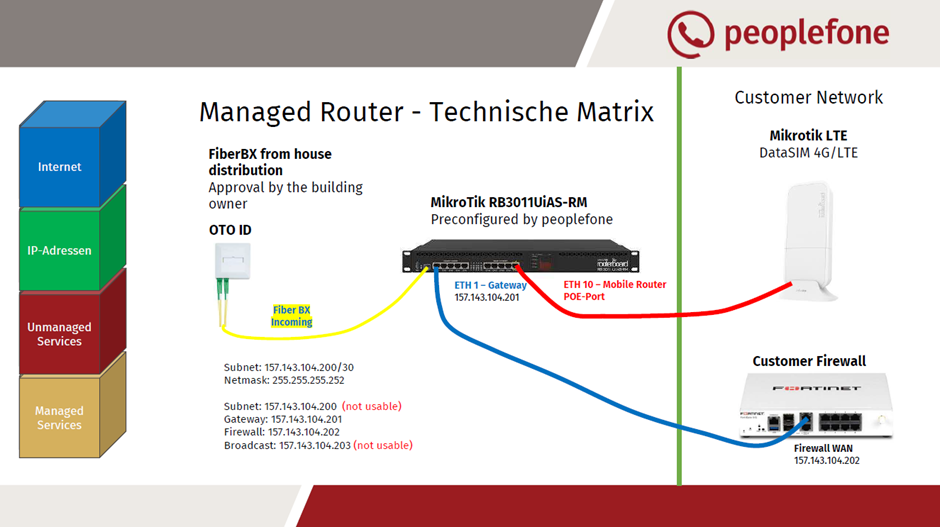
Bei unmanaged Services von peoplefone ist die Verwendung eines Swisscom-zertifizierten Routers zwingend vorgeschrieben. Diese Anforderung stellt sicher, dass eine optimale Verbindungsqualität und ein störungsfreier Betrieb gewährleistet werden können. Eine aktuelle Liste kompatibler Router ist in der peoplefone Preisliste verfügbar.
Zur Standortabklärung
Um herauszufinden, welche Internetgeschwindigkeit an Ihrem Wohnort möglich ist, können Sie den Breitband Checker nutzen. Dieses Tool zeigt Ihnen sowohl die maximal erreichbare Bandbreite als auch die zugrundeliegende Technologie an. peoplefone empfiehlt grundsätzlich einen Fiber-Anschluss, da dieser in der Regel die höchste und stabilste Verbindung bietet. Bitte beachten Sie: Die angegebene Maximalgeschwindigkeit ist nicht immer garantiert.
Zur Information:
Der Breitband Checker zeigt nur die höchstmögliche Bandbreite an, diese kann aber nicht immer gewährleistet werden.
Verantwortungen für die Inhaus-Installation
| Eigentümer/Elektriker Inhouse Installation bis UP | Swisscom UP bis NNI | peoplefone NNI ins Internet |
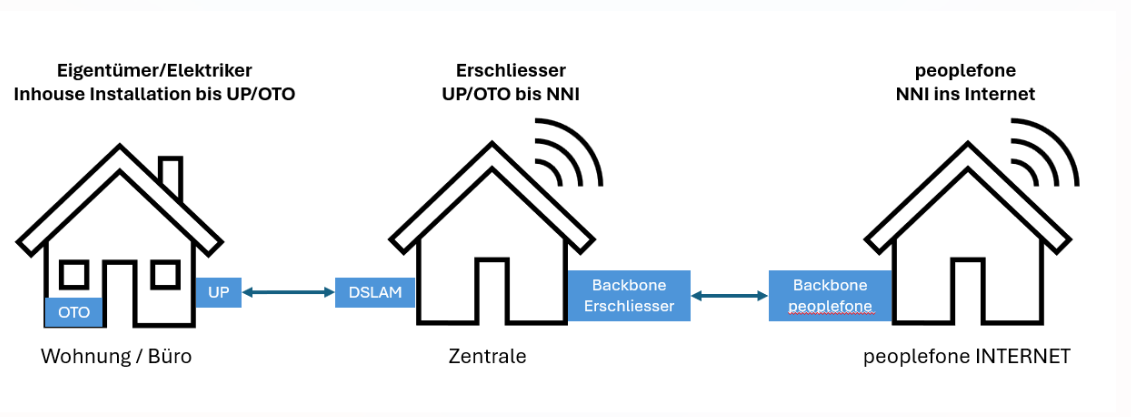
Die Installation der Netzwerkverkabelung innerhalb eines Gebäudes liegt in der Verantwortung des Kunden (Liegenschaftseigentümer). Dies gilt sowohl für xDSL- als auch für Fiber-Anschlüsse. Der Kunde muss sicherstellen, dass eine durchgängige Verbindung zwischen dem Übergabepunkt des Netzbetreibers (üblicherweise der sogenannte Übergabepunkt, UP) und dem Standort des Routers besteht. Sollte eine Neuinstallation oder eine Änderung der bestehenden Verkabelung notwendig sein, empfiehlt sich die Beauftragung eines Elektrikers.
| xDSL | Fiber BX | Fiber XGS-PON | |
| Kabel | U72 / CAT6a | LC | LC/PC |
| Anschluss UP | Je nach Verteiler | LC/SC | LC/APC |
| Anschluss Device | Dose RJ45 | OTO Dose / LC | OTO Dose |
| Belegung | Pin 4 + 5 | Port 2* | Port 2* |
*Dieser Port kann je nach Verfügbarkeit ändern.
Technologien
Verfügbare Technologien:
xDSL: Die Technologien VDSL2 und G.fast ermöglichen den Internetzugang über bestehende Kupferleitungen. Höhere Bandbreiten gehen jedoch oft mit einer geringeren Reichweite einher.
Fiber: Fiber-Anschlüsse bieten deutlich höhere und stabilere Übertragungsraten. Es werden die Technologien Fiber BX (bis zu 1 Gbit/s) und XGS-PON (bis zu 10 Gbit/s) unterstützt. Bei XGS-PON mit statischer IP ist die maximale Bandbreite auf 1 Gbit/s begrenzt.
Um die volle Bandbreite zu nutzen, sind folgende Leitungswerte erforderlich:
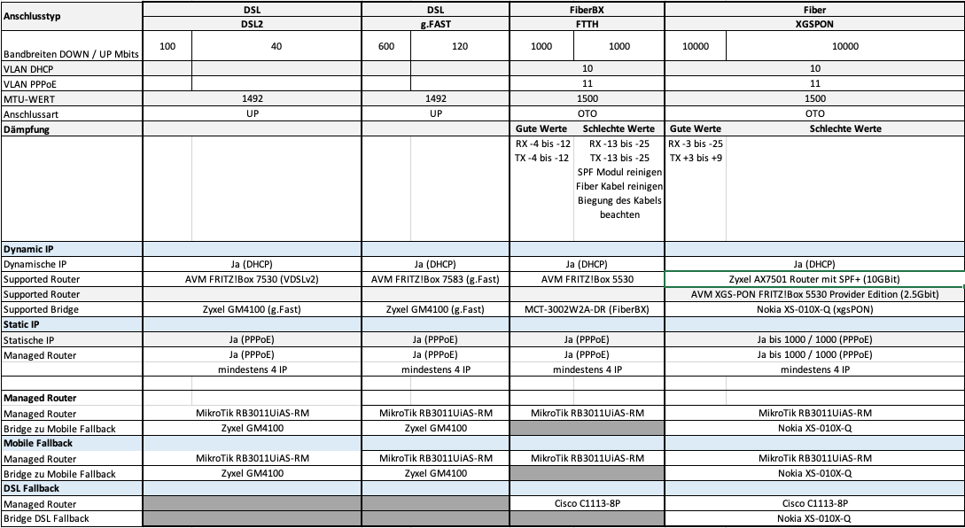
Wichtige Hinweise zur Bestellung
- Installation: Die Installation Ihres Internetanschlusses kann von einem unserer kompetenten Partner durchgeführt werden. Sollten Sie noch keinen Partner haben, besuchen Sie einfach unsere Webseite. Dort finden Sie eine Übersicht über unsere Partner in Ihrer Nähe.
- Vertragsform: Bitte senden Sie uns einen unterschriebenen Businessvertrag mit einem separaten Internet-Anhang zu. Zusätzlich benötigen wir einen aktuellen Handelsregisterauszug.
- Installationsadresse: Geben Sie die genaue Strassenanschrift und die Postleitzahl an.
- Fiber/XGS-PON: Für Fiber- oder XGS-PON-Anschlüsse benötigen wir zusätzlich die OTO-Nummer
- Hardware: Wählen Sie die passende Hardware für Ihre gewählte Technologie aus.
- Managed Services: Kunden, die einen managed Service in Anspruch nehmen, müssen keine zusätzliche Hardware bestellen.
- Standard-Gateway innerhalb der IP-Range: Dies ist die vor eingestellte Option bei Bestellungen ab 4 IP-Adressen. Das Standard-Gateway erhält eine IP-Adresse aus dem bestellten Bereich.
Normale Vorlaufzeit für die Internet-Bestellung:
| xDSL | Fiber BX/XGS-Pon | |
| Aufschaltung Services | mind. 5 Arbeitstage | mind. 5-10 Arbeitstage OTO Dose muss noch ausgebaut werden, zusätzlich 10 Arbeitstage |
| *Aktivierung auf den gleichen Plug? | NSN- oder AC Nummer benötigt! | OTO-ID benötigt! |
| Keine Freie Klemme? | NSN- oder AC Nummer benötigt! | – |
Hardware
Router/Bridge: Bitte verwenden Sie ausschließlich zertifizierte Swisscom Router oder Bridges. Eine Liste der kompatiblen Geräte finden Sie unter hier.
Unmanaged Geräte: Unmanaged Router oder Bridges können bei peoplefone bestellt werden. Preise finden Sie in unserer Preisliste.
Installation & Konfiguration
Die Installation und Konfiguration Ihres Routers wird idealerweise durch einen unserer Installationspartner durchgeführt. Nach erfolgreicher Bestellung erhalten Sie von uns detaillierte technische Informationen für die Installation.
Allgemeine Hinweise
- Zeitpunkt der Aktivierung: Die Aktivierung Ihres Internetanschlusses erfolgt in der Regel am Tag der Installation, jedoch nicht vor 8:00 Uhr.
- Router-Konfiguration: Die folgenden Anleitungen dienen als allgemeine Richtlinie. Die genaue Konfiguration kann je nach Router-Modell variieren.
Konfiguration des Routers/Bridge (CPE)
- Anschluss: Verbinden Sie den Router gemäß den Herstellerangaben mit Ihrer Telefonbuchse.
- Einschalten: Schalten Sie den Router ein und warten Sie, bis die WAN-LED stabil leuchtet.
- Zugang zum Router: Öffnen Sie einen Webbrowser und geben Sie die IP-Adresse des Routers ein (standardmäßig oft 192.168.1.1, Fritz!Box 192.168.178.1 etc.).
- Anmeldung: Verwenden Sie als Benutzernamen «admin» und lassen Sie das Passwortfeld zunächst leer.
- PPPoE-Einstellungen:
- Navigieren Sie zu den Netzwerkeinstellungen und wählen Sie den PPPoE-Modus.
- Geben Sie die von uns bereitgestellten PPPoE-Zugangsdaten ein.
- Neustart: Starten Sie den Router neu, um die Änderungen zu übernehmen.
DSL-Anschluss
Fiber BX-Anschluss
- Anschluss: Verbinden Sie den Router mit dem optischen Anschluss.
- Einschalten: Schalten Sie den Router ein und warten Sie, bis die WAN-LED stabil leuchtet.
- Zugang zum Router: Öffnen Sie einen Webbrowser und geben Sie die IP-Adresse des Routers ein.
- Anmeldung und PPPoE:
- Melden Sie sich mit den Standardzugangsdaten an (normalerweise «admin» ohne Passwort).
- Navigieren Sie zu den WAN-Einstellungen und wählen Sie den PPPoE-Modus.
- Geben Sie die von uns bereitgestellten PPPoE-Zugangsdaten ein.
Fiber XGS-PON-Anschluss
- Anschluss: Verbinden Sie den Router (konfiguriert mit DHCP und VLAN 10) mit dem optischen Anschluss.
- Aktivierung:
- Öffnen Sie eine beliebige Webseite.
- Geben Sie auf der Swisscom-Splashpage Ihre OTO-ID, Portnummer und den Aktivierungscode (aus den technischen Daten) ein.
- Folgen Sie den Anweisungen. Die Aktivierung kann bis zu 30 Minuten dauern.
- PPPoE-Einrichtung:
- Starten Sie den Router neu und wechseln Sie zu VLAN 11.
- Geben Sie die PPoE Logindaten ein, die Sie von peoplefone erhalten haben.
XGS-PON Aktivierung – Nokia Bridge XS-010X-Q
Der Nokia XS-010X-Q ist ein reiner Medienkonverter, der optische Signale in elektrische umwandelt. VLAN-Tagging wird von diesem Gerät nicht unterstützt. Stattdessen muss das Gerät, das mit dem XS-010X-Q verbunden ist (z.B. ein Router oder ein Computer), diese Funktion übernehmen.
Während der Aktivierung: Muss VLAN 10 getaggt werden. Nach der Aktivierung:
- DHCP: VLAN 10
- PPP: VLAN 11
Aktivierung mit Windows Laptop direkt an Bridge:
- Laptop an den RJ-45 Port der Nokia Bridge anschliessen
- Sicherstellen, dass die IP sowie die DNS via DHCP bezogen werden:
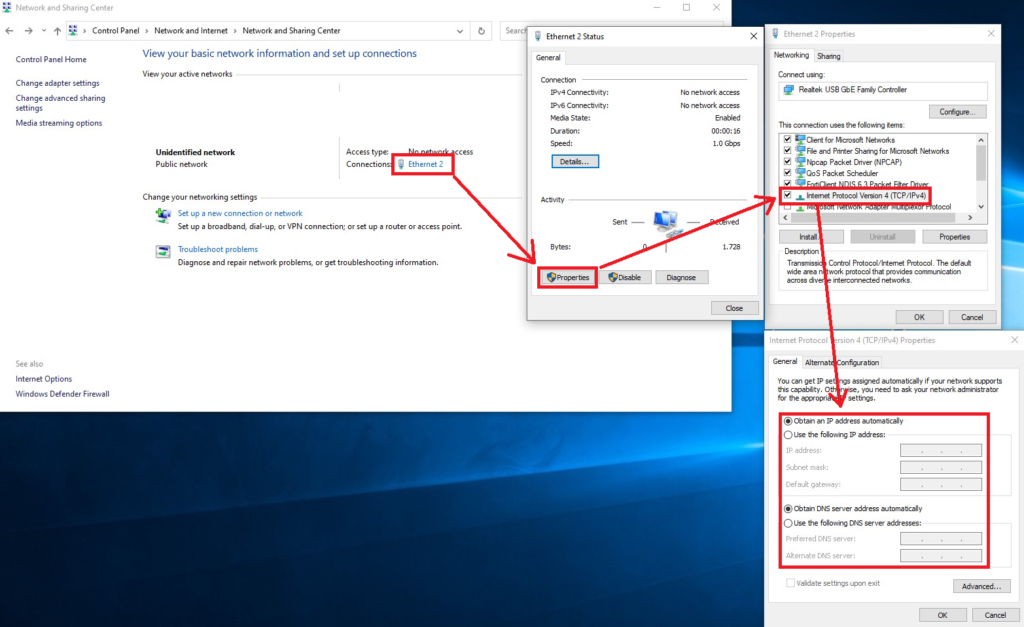
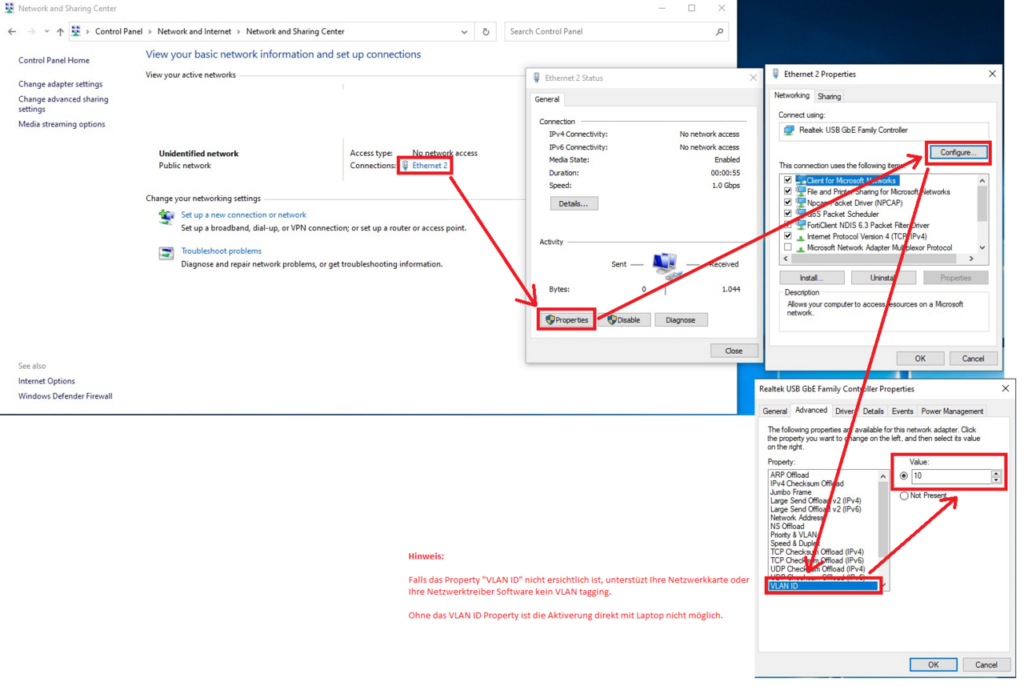
Zusätzliche Hinweise:
- Individuelle Anpassungen: Die genauen Schritte können je nach Router-Modell und Anbieter variieren. Bitte beachten Sie die mitgelieferte Dokumentation.
- Unterstützung: Bei Problemen wenden Sie sich bitte an Ihren Installationspartner oder den Kundensupport.
- Sicherheit: Ändern Sie nach der Erstkonfiguration das Standardpasswort Ihres Routers, um die Sicherheit zu erhöhen.
Visuelle Darstellung verschiedener Netzwerkanschlüsse: DHCP, PPP, xDSL, Fiber, XGS-PON:
Support und Troubleshooting
Tritt eine Störung bei Ihrer Internetverbindung auf, kann dies verschiedene Ursachen haben. Um eine schnelle Lösung zu finden, empfehlen wir, zunächst folgende Selbsttests durchzuführen.
Troubleshooting
Kein DSL-Signal
- Stromversorgung: Liegt ein Stromausfall vor? Leuchten die LEDs am Router?
- Router: Wurde der Router neu gestartet? Ist ein zertifizierter Swisscom-Router im Einsatz?
- Konfiguration: Ist die Firewall korrekt konfiguriert? Wurde bei einer Fritzbox eine DSL-Analyse durchgeführt?
- Anschluss: Ist der Anschluss am richtigen UP oder Port eingesteckt? Gibt es eine Störung bei Swisscom?
Kein Fiber BX/XGS-PON-Signal
- Verkabelung: Sind Glasfaserkabel unbeschädigt und korrekt angeschlossen?
- Stromversorgung: Ist der Router eingeschaltet?
- Konfiguration: Ist der Router auf VLAN 11 eingestellt? Ist das richtige SPF-Modul (bei XGS-PON) eingebaut?
- Swisscom: Können die RX-Werte überprüft werden?
Geschwindigkeitsprobleme bei xDSL
- Messung: Überprüfen Sie die tatsächliche Geschwindigkeit mit Speed-Tests (speedtest.net, nperf.com).
- Hardware: Verwenden Sie einen zertifizierten Swisscom-Router.
- Umgebung: Deaktivieren Sie WLAN und trennen Sie andere Geräte.
- Profile: Unterscheiden Sie zwischen Access-Profil (Sync-Rate) und Service-Profil (gebuchte Bandbreite).
Vorgehensweise bei anhaltenden Problemen
- iWay-Ticket: Bei anhaltenden Problemen eröffnen wir ein Ticket bei iWay. Mögliche Massnahmen sind:
- Neukonfiguration der Leitung
- Forcierung eines Resync
- Anpassung des Access-Profils
- Leitungsdiagnose
- Swisscom-Techniker: Kann iWay das Problem nicht lösen, wird ein Swisscom-Techniker beauftragt.
- Kosten: Die Überprüfung bis zur UP/OTO-Dose ist kostenlos, sofern die Störung bei Swisscom liegt.
- Beauftragung: Der Endkunde muss schriftlich zustimmen und die Kontaktdaten des Zugangs berechtigten Personen angeben.
- Aufgaben: Swisscom überprüft die Leitung und behebt Störungen bis zur UP/OTO-Dose.
Problembehebung bei anhaltenden Störungen:
peoplefone Support kontaktieren support@peoplefone.ch kontaktieren und die Störung möglichst genau beschreiben.
- iWay überprüft die Bestellung und die Leitung.
- Mögliche Maßnahmen:
- Neukonfiguration der Leitung
- Forcierter Resync
- Anpassung des Access Profils
- Leitungsdiagnose
Beauftragung eines Swisscom-Technikers (falls peoplefone das Problem nicht lösen kann):
Voraussetzung: Es muss sichergestellt sein, dass die Störung nicht im Verantwortungsbereich von peoplefone (bis zur UP/OTO-Dose) liegt.
Notwendige Informationen:
Kundendaten: Vorname, Nachname, mobile oder Festnetznummer von einer Person die vor Ort ist.
Zugang: Kontaktadresse, wo der Router/die Bridge steht
Ablauf:
Swisscom prüft, ob eine Störung vorliegt. Swisscom vereinbart einen Termin mit dem Kunden vor Ort. Der Techniker überprüft die Leitung von der Zentrale bis zur OTO-Dose.
Kosten:
Kostenlos: Wenn die Störung auf der Swisscom-Infrastruktur liegt (zwischen UP und OTO-Dose).
Kostenpflichtig: Wenn der Fehler beim Kunden liegt (z.B. Gebäudeverkabelung, Netzwerk etc.). Der Kunde muss schriftlich zustimmen.
FAQ
IP-Adressen beim Umzug
Können IP-Adressen bei einem Umzug übernommen werden? In vielen Fällen können IP-Subnetze bei einem Umzug übernommen werden, sofern kein parallelbetrieb beider Standorte notwendig ist. Die konkret nutzbaren IP-Adressen können sich jedoch je nach neuem Netzwerkaufbau ändern.
Kann ich zusätzliche IP-Adressen bestellen? Ja, in der Regel ist es möglich, zusätzliche IP-Adressen zu bestellen. Es gibt in der Regel zwei Möglichkeiten:
Option 1: Wir erweitern Ihren Internetanschluss um vier zusätzliche IP-Adressen. Diese werden als virtuelle IPs auf Ihrer bestehenden IP eingerichtet. Sie müssen diese neuen IPs manuell auf Ihrem Router oder Ihrer Firewall konfigurieren. Am Ende stehen Ihnen dann insgesamt drei nutzbare öffentliche IP-Adressen zur Verfügung.
Option 2: Wir ersetzen Ihre aktuelle feste IP-Adresse durch einen neuen IP-Bereich mit vier Adressen. Zwei dieser Adressen können Sie direkt nutzen. Die Zuweisung erfolgt automatisch über Ihr PPPoE-Login. In manchen Fällen müssen Sie die neuen IP-Adressen noch in Ihren Router- oder Firewall-Einstellungen eintragen.
Was ist die NSN- oder AC-Nummer und wie finde ich diese?
Die NSN (Netz Service Number) oder AC-Nummer (Access Connection Number) ist eine eindeutige Kennung für Ihren Telefonanschluss. Sie finden diese Nummer, indem Sie ein Gerät an Ihre Telefondose anschließen und versuchen, auf das Internet zuzugreifen. Auf der daraufhin erscheinenden Swisscom-Startseite wird die AC-Nummer angezeigt.
Wie finde ich die Nummer der Glasfaserdose (OTO-ID)
Die Nummer Ihrer Glasfaserdose (OTO-ID) finden Sie direkt auf der Dose selbst. Diese befindet sich meist im Wohnzimmer oder in einem Technikraum. Die Nummer ist wichtig für die Einrichtung Ihres Internetanschlusses.
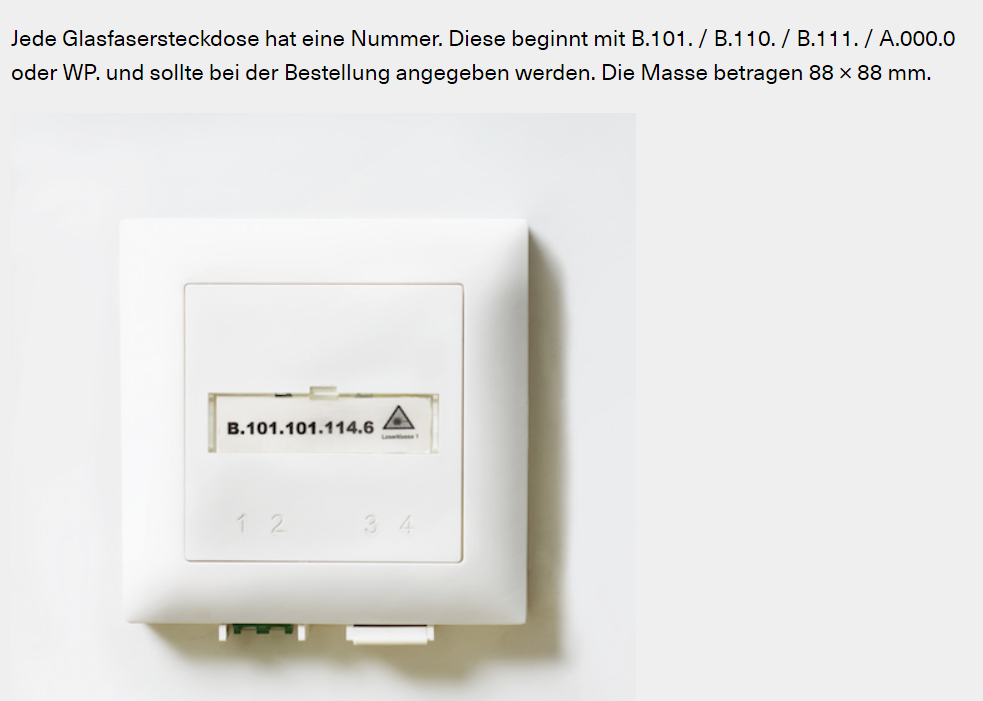
Kann ich den Internetservices kündigen?
Um Ihren Internetservice bei peoplefone zu kündigen, senden Sie bitte eine E-Mail an support@peoplefone.ch. Bitte beachten Sie, dass für die Kündigung eine Frist von drei Monaten gilt.

